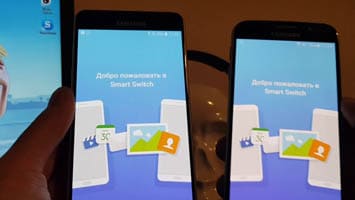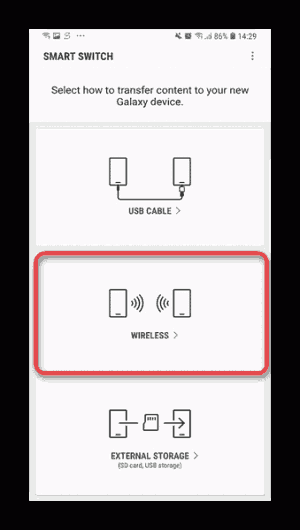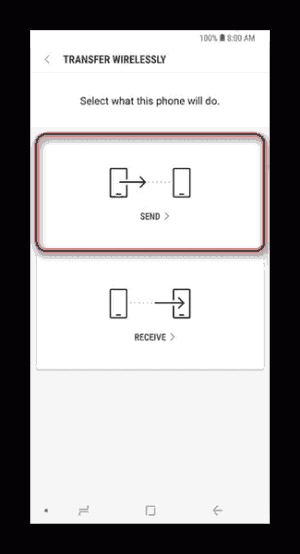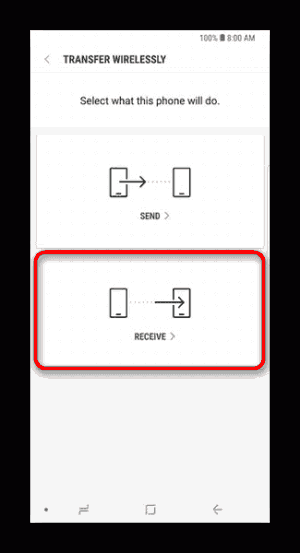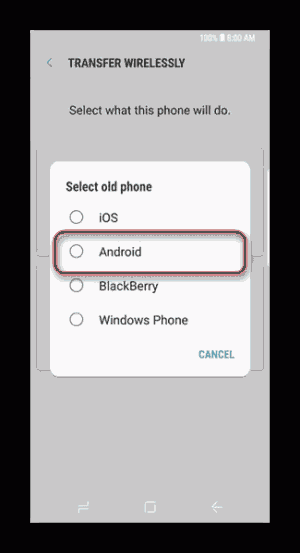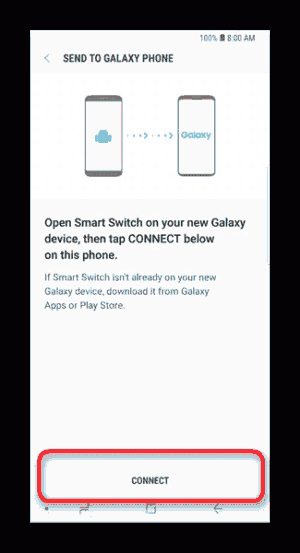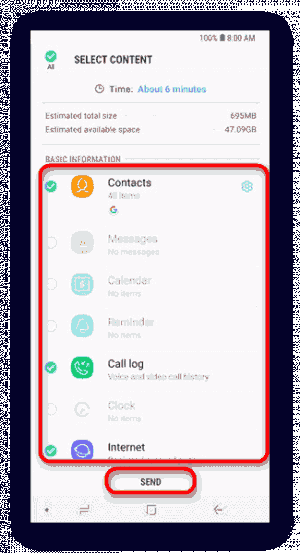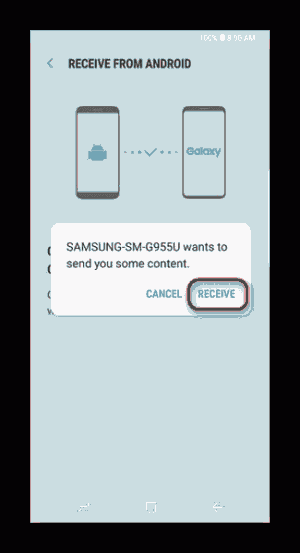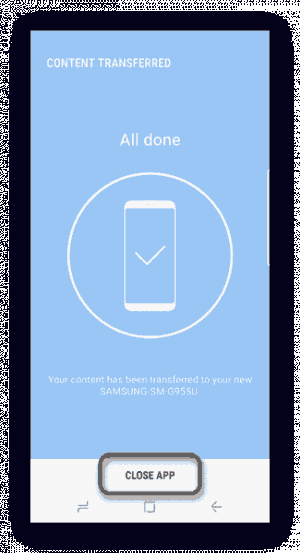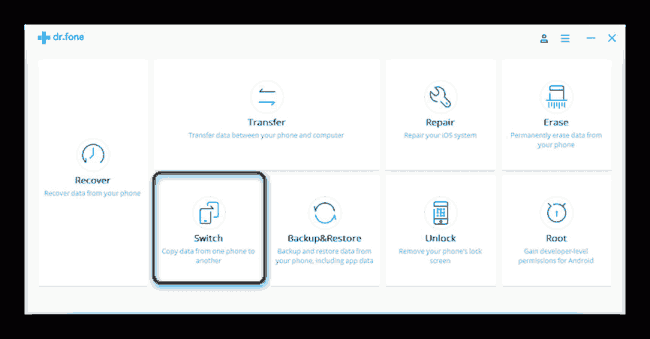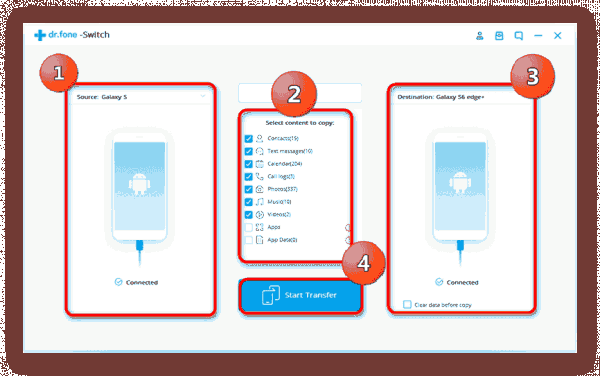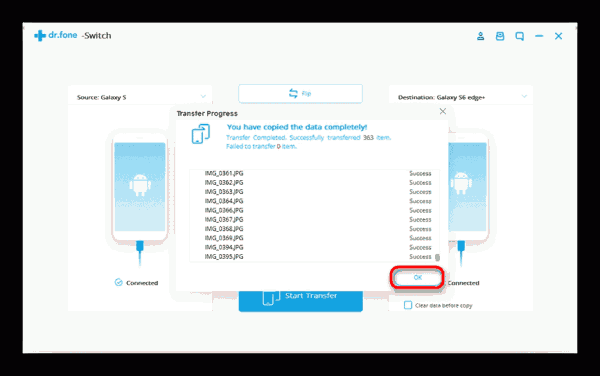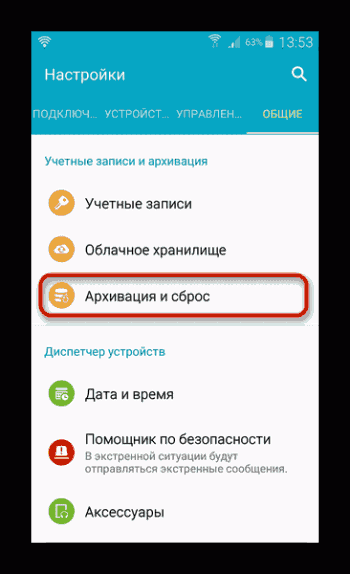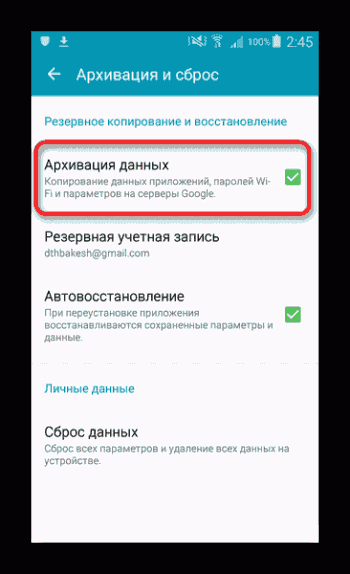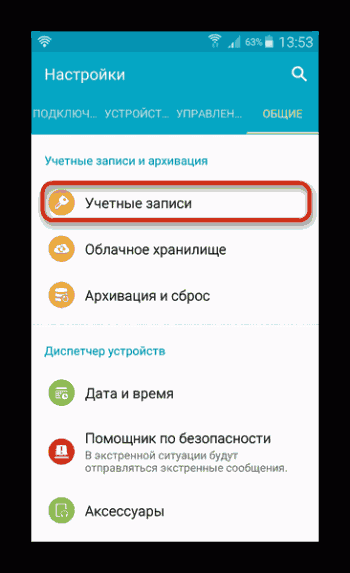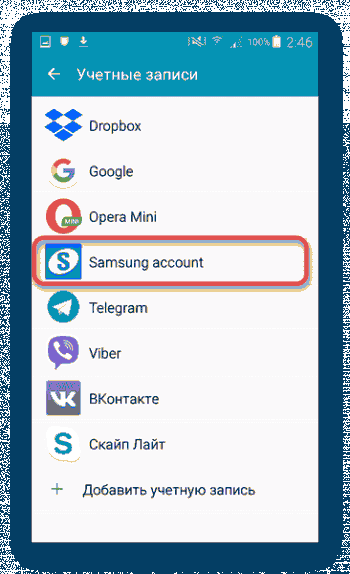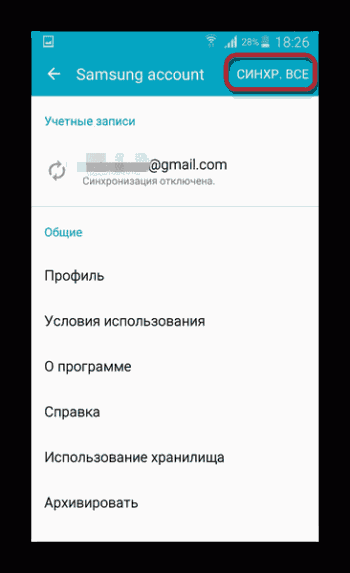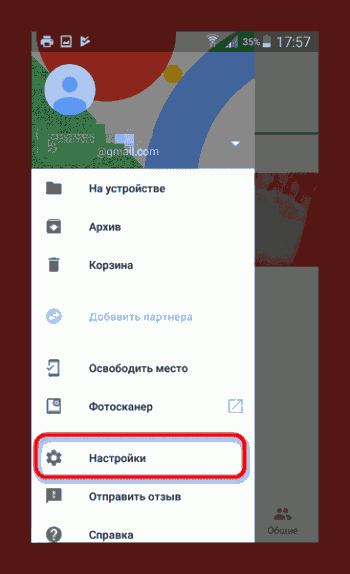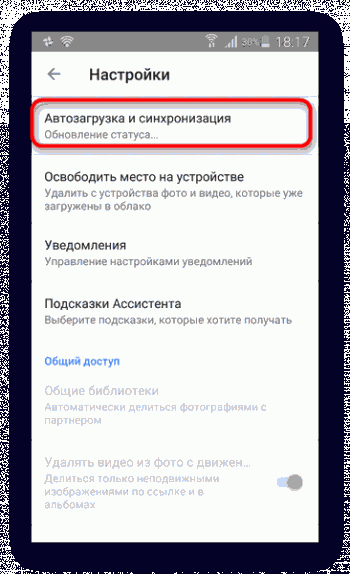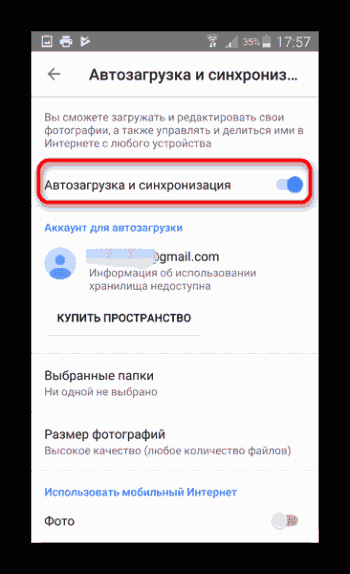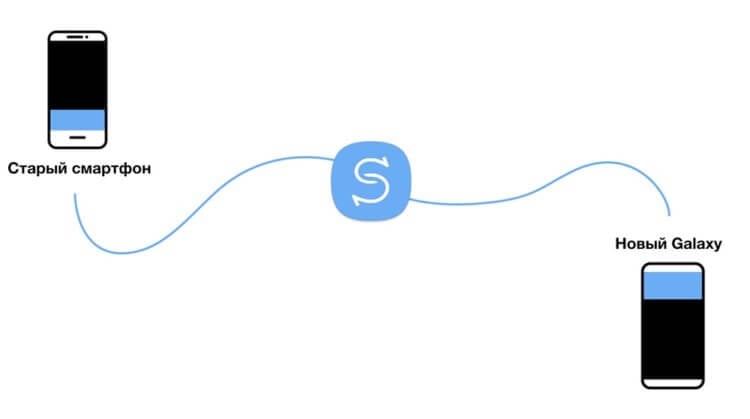как перекинуть приложения с самсунга на самсунг galaxy
Как перенести данные с Самсунга на Самсунг
Покупая новый смартфон, пользователи часто задаются вопросом о том, как перенести на него данные со старого телефона. Сегодня мы расскажем, как проделать эту процедуру на девайсах от Самсунг.
Как перенести данные с Самсунга на Самсунг
Методы переноса данных на смартфонах Samsung
Существует несколько путей переноса информации с одного девайса Samsung на другой — это использование фирменной утилиты Smart Switch, синхронизация с аккаунтом Самсунг или Google, применение сторонних программ. Рассмотрим каждый из них.
Способ 1: Smart Switch
Корпорация Samsung разработала фирменное приложение для переноса данных с одного устройства (не только Galaxy) на другие смартфоны собственного производства. Приложение называется Smart Switch и существует в формате мобильной утилиты или программ для настольных компьютеров под управлением Windows и Mac OS.
Смарт Свитч позволяет перенести данные по USB-кабелю или через Wi-Fi. Кроме того, можно использовать настольную версию приложения и перенести информацию между смартфонами с помощью компьютера. Алгоритм для всех методов схож, так что рассмотрим перенос на примере беспроводного подключения через приложение для телефонов.
1. Установите на оба устройства Smart Switch.
2. Запустите приложение на старом устройстве. Выберите способ передачи «Wi-Fi» («Wireless»).
3. Выберите «Отправить» («Send»).
4. Переходите к новому аппарату. Открывайте Smart Switch и выбирайте «Получить» («Receive»).
5. В окошке выбора ОС старого устройства отмечайте пункт «Android».
6. На старом устройстве нажмите на «Соединить» («Connect»).
7. Вам предложат выбрать категории данных, которые будут перенесены на новый аппарат. Вместе с ними приложение отобразит и требуемое для переноса время.
Отметьте нужную информацию и жмите «Отправить» («Send»).
8. На новом девайсе подтвердите получение файлов.
9. По прошествии отмеченного времени Смарт Свитч Мобайл сообщит об удачном переносе.
Нажмите «Закрыть» («Close app»).
Данный способ чрезвычайно прост, однако с помощью Smart Switch нельзя перенести данные и настройки сторонних приложений, а также кэш и сохранения игр.
Способ 2: dr. fone – Switch
Небольшая утилита от китайских разработчиков Wondershare, которая позволяет всего в пару кликов перенести данные с одного Android-смартфона на другой. Само собой, программа совместима и с девайсами Самсунг.
1. Включите на обоих устройствах режим отладки по USB. Подробнее: Как включить режим отладки USB на Андроид
Затем подключайте ваши Samsung-устройства к ПК, но перед этим убедитесь, что на нем установлены подходящие драйвера.
2. Запускайте др. фоне – Свитч.
Щелкните по блоку «Switch».
3. Когда устройства распознаются, вы увидите изображение, как на скриншоте ниже.
Слева – устройство-источник, по центру – выбор категорий данных, которые нужно перенести, справа – устройство-получатель. Выберите файлы, которые хотите передать с одного смартфона на другой, и нажимайте «Start transfer».
4. Будет запущен процесс переноса. Когда он закончится, нажимайте «ОК» и выходите из программы.
Как и в случае со Smart Switch, есть ограничения по типу переносимых файлов. Кроме того, программа dr. fone – Switch на английском языке, а ее триал-версия позволяет переносить только по 10 позиций каждой категории данных.
Способ 3: Синхронизация с аккаунтами Samsung и Google
Простейший из возможных способов переноса данных с одного устройства Самсунг на другое – использование встроенного в Android средства синхронизации данных через учетные записи сервисов Гугл и Самсунг. Делается это так:
1. На старом устройстве зайдите в «Настройки»—«Общие» и выберите «Архивация и сброс».
2. Внутри этого пункта меню отметьте опцию «Архивировать данные».
3. Вернитесь к предыдущему окну и тапните по «Учетные записи».
4. Выберите «Samsung account».
5. Тапните по «Синхронизировать всё».
6. Подождите, пока информация будет скопирована в облачное хранилище Самсунг.
7. На новом смартфоне войдите в тот же аккаунт, в который сохранили резервную копию данных. По умолчанию на Android активна функция автоматической синхронизации, поэтому через некоторое время данные появятся на вашем устройстве.
8. Для аккаунта Google действия почти идентичны, только в шаге 4 нужно выбрать «Google».
Google Photo
Если вам требуется перенести только ваши фотографии, то с этой задачей прекрасно справится сервис Гугл Фото. Пользоваться им довольно просто.
1. Установите приложение на оба устройства Samsung. Заходите в него сперва на старом.
2. Сделайте пальцем свайп вправо, чтобы получить доступ к главному меню.
Выберите «Настройки».
3. В настройках тапните по пункту «Автозагрузка и синхронизация».
4. Войдя в этот пункт меню, активируйте синхронизацию, тапнув по переключателю.
Если вы используете несколько учетных записей Google, то выберите нужную.
5. На новом устройстве войдите в аккаунт, на котором включили синхронизацию, и повторите шаги 1-4. По прошествии некоторого времени фотографии с предыдущего смартфона Samsung станут доступны на используемом сейчас.
Как перенести все данные со старого смартфона Galaxy на новый
Были времена, когда «переезд» с одного телефона на другой, а в следствие и перенос всех данных с первого на второй был той еще задачкой. Шли годы и разработчики мобильного софта не стояли на месте, а разрабатывали специальные приложения, позволяющие переносить данные всего в несколько незатейливых движений, не затрачивая при этом ни единой нервной клетки. Вот и различные бренды, среди которых Samsung, разработали и выпустили свой софт для переноса данных под названием Smart Switch, который призван значительно облегчить жизнь пользователям и помочь им максимально простым способом перенести все свои данные со старого смартфона на новый, не потеряв при этом ни одной фотографии или контакта.
Как перейти со старого смартфона Galaxy на новый с помощью Smart Switch
Smart Switch не является всеобъемлющей программой для резервного копирования и восстановления, которая будет напрямую копировать все на новый телефон, но это хороший способ заполнить многие пробелы, оставленные базовой системой резервного копирования и восстановления, подключенной к вашей учетной записи Google. Не ожидайте, что Smart Switch будет передавать все данные вашего отдельного приложения или копировать каждый бит информации, но оно сделает много мелких и малозаметных вещей, которые вы оцените позже, когда будете просто пользоваться своим новым смартфоном, вместо того, чтобы растерянно ковыряться в настройках.
Делитесь своим мнением в комментариях под этим материалом и в нашем Telegram-чате.
Переносим данные с одного Samsung-устройства на другое
Методы переноса данных на смартфонах Samsung
Существует несколько путей переноса информации с одного девайса Samsung на другой — это использование фирменной утилиты Smart Switch, синхронизация с аккаунтом Самсунг или Google, применение сторонних программ. Рассмотрим каждый из них.
Способ 1: Smart Switch
Корпорация Samsung разработала фирменное приложение для переноса данных с одного устройства (не только Galaxy) на другие смартфоны собственного производства. Приложение называется Smart Switch и существует в формате мобильной утилиты или программ для настольных компьютеров под управлением Windows и Mac OS.
Смарт Свитч позволяет перенести данные по USB-кабелю или через Wi-Fi. Кроме того, можно использовать настольную версию приложения и перенести информацию между смартфонами с помощью компьютера. Алгоритм для всех методов схож, так что рассмотрим перенос на примере беспроводного подключения через приложение для телефонов.
Кроме Плей Маркета, это приложение есть и в магазине Galaxy Apps.
На устройствах Galaxy S8/S8+ и выше Смарт Свитч интегрирован в систему и находится по адресу «Настройки» – «Облако и аккаунты» – «Smart Switch».
Данный способ чрезвычайно прост, однако с помощью Smart Switch нельзя перенести данные и настройки сторонних приложений, а также кэш и сохранения игр.
Способ 2: dr. fone – Switch
Небольшая утилита от китайских разработчиков Wondershare, которая позволяет всего в пару кликов перенести данные с одного Android-смартфона на другой. Само собой, программа совместима и с девайсами Самсунг.
Будьте внимательны! Программа не умеет переносить данные с защищенных папок Knox и некоторых системных приложений Samsung!
Как и в случае со Smart Switch, есть ограничения по типу переносимых файлов. Кроме того, программа dr. fone – Switch на английском языке, а ее триал-версия позволяет переносить только по 10 позиций каждой категории данных.
Способ 3: Синхронизация с аккаунтами Samsung и Google
Простейший из возможных способов переноса данных с одного устройства Самсунг на другое – использование встроенного в Android средства синхронизации данных через учетные записи сервисов Гугл и Самсунг. Делается это так:
Данный метод, несмотря на свою простоту, тоже ограничен – нельзя таким образом переносить музыку и приложения, установленные не через Play Market или Galaxy Apps.
Google Photo
Если вам требуется перенести только ваши фотографии, то с этой задачей прекрасно справится сервис Гугл Фото. Пользоваться им довольно просто.
Мы с вами рассмотрели наиболее удобные методы переноса данных между смартфонами Самсунг. А какой из них использовали вы?
Помимо этой статьи, на сайте еще 12422 инструкций.
Добавьте сайт Lumpics.ru в закладки (CTRL+D) и мы точно еще пригодимся вам.
Отблагодарите автора, поделитесь статьей в социальных сетях.
Как перенести данные с Самсунга на Самсунг: контакты, фото, приложения, всю информацию
Программа Samsung Data Transfer для перенесения данных с телефона на телефон
Удобным инструментом, позволяющим транспортировать файлы с одного смартфона на другой является программа «Samsung Data Transfer». Она позволяет переносить данные, логи звонков, текстовые сообщения, фото, видео, музыку, документы и приложения. Поддерживается как обмен данными между устройствами на Андроид, так и между Android и iOS, и суто iOS-девайсами.
Давайте разберёмся, каким образом можно перенести информацию с Самсунга на Самсунг с помощью этой программы:
1.Установите программу «Samsung Data Transfer» (Windows, Mac) на ваш PC;

Установите программу на ваш PC
Убедитесь, что на старом и новом гаджете активирован режим «Отладка по USB» (USB Debugging). Данную опцию можно найти в настройках вашего телефона;

Убедитесь, что на гаджетах активирован режим отладки по ЮСБ
2. Подключите оба телефона Самсунг (и старый и новый) к ПК с помощью кабеля ЮСБ;
3. Убедитесь, что программа правильно распознала старый девайс (слева на экране) и новый (справа). Если устройства распознаны не правильно, используйте вверху кнопку «Flip» (Перевернуть) для перемены места;

При необходимости нажмите на «Flip»
4.Вы можете поставить справа галочку «Clear data before copyng» (Очистить данные перед копированием) на новом устройстве, если это необходимо;
5.Выберите данные для копирования со старого гаджета на новый (в центре экрана). Затем нажмите на кнопку «Start Copy» (Начать копирование) для запуска процесса переноса данных. 
Выберите данные для копирования
После завершение процедуры копирования отмеченные данные будут перенесены на Samsung.
Данные будут перенесены
SHAREit — бесплатное приложение для переноса данных
«SHAREit» — это бесплатное приложение, предназначенное для передачи файлов между телефонами Android. Для переноса данных с устройства Самсунг на устройство Самсунг необходимо убедиться, что отправляющий и принимающий телефоны подключены к одной и той же точке Вай-Фай.

Используйте функционал приложения «SHAREit»
Чтобы передать что-то с Samsung на Samsung выполните следующие действия:
Передача любых нужных данных на Самсунг по Bluetooth
Перенести данные с помощью Блютуз – не самый быстрый и эффективный метод передачи данных. Но если рядом отсутствует устойчивой подключение по Вай-Фай, перенос по Bluetooth может стать той панацеей, которая вам так необходима.
Это пригодится: как передать изображение с телефона на ваш PC.
Передача файлов на Samsung по кабелю USB
Несмотря на то, что в целом метод переноса данных с одного телефона Самсунг на другой с помощью кабеля ЮСБ не рекомендован к использованию, вы можете задействовать его для копирования ваших фото и видео со старого телефона.

Фото и видео обычно находятся в папке DCIM

Используйте копирование данных с помощью ЮСБ-кабеля
Что такое Samsung Smart Switch
Программа дает возможность перенести с одного мобильного устройства на другое всю необходимую информацию: любые типы файлов, контакты, медиа, пароли и настройки. Приложение обладает расширенным функционалом, способно быстро решить конфликты операционных систем смартфонов разных брендов и перенести выбранное.
Самсунг Смарт Свитч не требует переформатирования и восстановления файлов, а процесс переноса занимает минимум времени. Предусмотрена русскоязычная версия приложения, интерфейс удобен и понятен на интуитивном уровне, не вызывая затруднений даже у новичка.
Какие данные можно перенести?
Как я понимаю, задача — максимально больше перенести данных. Поэтому, возможно в новых версиях Smart Switch будет появляться поддержка переноса все новых и новых типов данных.
При передаче можно галочками выбрать типы данных, также будет указано количество передаваемых элементов:
Основные возможности Samsung Smart Switch
Smart Switch — какие устройства поддерживаются?
С переносном данных из Android на Android — проблем быть не должно. Однако кроме этого поддерживается перенос с iOS, BlackBerry и даже Windows Phone.
Описание
Samsung Smart Switch Mobile – программа для передачи личных данных между телефонами
Это приложение, которое передает личные данные между смартфонами семейства Galaxy. Samsung Smart Switch Mobile доступно бесплатно и может быть загружено с нашего сайта.
Оно поддерживает как фотографии, обои (только в 4.2 Jelly Bean), музыку, видео и документы, так и заметки, события календаря и, самое главное, сообщения и контакты. Приложение для передачи данных использует соединение с использованием NFC и WiFi Direct, что, к сожалению, может быть значительным ограничением для старых устройств Galaxy, не поддерживающих эти стандарты.
Теперь можем делать все это, не подключая телефон к компьютеру – просто бесплатно скачайте и установите приложение Samsung Smart Switch Mobile. В настоящее время программа работает с небольшой группой устройств из серии Galaxy:
Еще одно требование – Android, уровня 4.0.4 Ice Cream Sandwich и более. Однако, если необходимо перенести данные с устройства, отличного от Samsung, можно использовать программу Smart Switch для ПК, но, как следует из названия, для этой задачи нам понадобится компьютер и подключенный к нему телефон.
Как Smart Switch работает на практике?
Самый простой способ представить это – на простом примере. Предположим, есть два смартфона:
А). Новый смартфон Galaxy S 4 – его купили несколько дней назад.
Б). Galaxy S III– смартфон, которым пользовались до сих пор.
С). Оба устройства должны иметь активный компонент NFC и, конечно же, установленное и запущенное приложение Smart Switch.
Д). Теперь все, что вам нужно сделать, это удержать оба смартфона вместе, подтвердить соединение и выбрать нужные данные в программе. Наконец, нажмите «Перенести» и подтвердите перенос.
Режим передачи
Инструмент позволяет пользователю передавать данные в проводном (USB–кабель) и беспроводном (WiFi) режимах. Мы можем перенести основные ингредиенты на новый смартфон или планшет Galaxy практически с любого устройства с Android, iOS (только проводное соединение), Blackberry (BlackBerry OS 7 или 10) и Windows Phonem (Windows 8.1 или 10; только проводное соединение).
Покупка нового смартфона – это увлекательно, особенно когда мы переходим на Samsung Galaxy S8 или S8 +. Если мы по какой–либо причине откладываем запланированный перенос, это, скорее всего, опасение трудностей с переносом данных со старого устройства. В памяти нашего смартфона хранятся наши контакты, фотографии, сообщения, музыка и пр. В случае покупки Galaxy S8 эти опасения преувеличены, потому что Samsung позаботился о том, чтобы переход на Galaxy S8 был быстрым, комфортным процессом. Все благодаря приложению Smart Switch.
Первым шагом в этой простой процедуре является первая загрузка Galaxy S8 и подключение к Интернету. После непродолжительной настройки появится главный рабочий стол, но без наших данных и приложений. Выберите значок Настройки, а в них пункт Облако и учетные записи. Последней опцией в списке будет Smart Switch. При первом запуске этой программы в нижней части экрана появится опция обновления.
Samsung Smart Switch Mobile на APKshki.com скачали 1005 раз. Samsung Smart Switch Mobile распространяется бесплатно в расширении apk.
Последняя версия







Если вы любите устройства Samsung Galaxy и купили последнюю модель, или вы попросту обновили мобильное устройство, то теперь вы сможете перенести всю информацию на новое устройство без всяких кабелей – все благодаря Samsung Smart Switch Mobile.
Это приложение упорядочивает всю информацию, хранящуюся в памяти мобильного устройства на три больших категории: личная информация с контактами, сообщениями и календарем; мультимедийная информация с музыкой, изображениями и видео; и установленные приложения вместе с прочими документами.
Samsung Smart Switch Mobile не может копировать файлы, хранящиеся на карте памяти. Но на самом деле вам не понадобятся никакие программы для переноса этих файлов, ведь будет достаточно только переставить карту памяти. Для переноса файлов при помощи Samsung Smart Switch Mobile вы будете должны выбрать нужную категорию, файлы которой следует перенести. Разумеется, вы сможете просмотреть все файлы и папки, содержащиеся в данной категории, в выбрать только то, что вам нужно.
Чтобы переместить файлы, вы будете должны установить это приложение на обоих устройствах и выбрать опцию «Получить/Отправить» на каждом из них.
Samsung Smart Switch Mobile работает с WiFi, поэтому помимо того, что приложение должно быть установлено на обоих устройствах, вам понадобится подключить оба устройства к одной сети. Процесс переноса файлов может занять пару минут, но может и дольше – все зависит от размера перемещаемых файлов, но в итоге все, что было сохранено на вашем старом устройстве, окажется на новом, и будет иметь в точности такие же настройки. Реклама
Устранение неполадок Samsung Smart Switch для ПК
Некоторые люди жаловались, что Samsung Smart Switch для ПК случайно вылетает или не работает на их устройстве. Если вы столкнулись с некоторыми проблемами, следуйте советам ниже, чтобы исправить это.
1. Проверьте, поддерживается ли ваше мобильное устройство инструментарием Samsung.
2. Если Smart Switch не обнаруживает ваш телефон, обновите драйверы Samsung или переустановите его.
3. Попробуйте другой USB-кабель.
4. Переустановите Samsung Smart Switch для ПК на свой компьютер или обновите программное обеспечение.
5. Обязательно разрешите Smart Switch доступ к вашему ПК.
6. Проверьте, достаточно ли места для открытия и работы Smart Switch.
Альтернатива для Samsung Smart Switch для ПК
Если ваш телефон несовместим с Smart Switch, мы предлагаем вам попробовать лучшую альтернативу для Samsung Smart Switch для ПК, Apeaksoft Phone Transfer, Его основные функции:
Одним словом, это лучший способ синхронизировать данные между смартфонами.
Как передавать данные между смартфонами с альтернативой для Samsung Smart Switch для ПК
Шаг 1, Установите альтернативу для Samsung Smart Switch для ПК на компьютер.
Установите Apeaksoft Phone Transfer на свой компьютер. Подключите старый телефон и новое устройство к компьютеру с помощью USB-кабелей. Включите отладку по USB на своих телефонах. Он распознает ваши устройства, как только откроет приложение.
Шаг 2, Настройка для передачи данных.
Убедитесь, что старый телефон находится в поле «Исходное устройство», а новое устройство отображается в поле «Целевое устройство». Если нет, нажмите кнопку «Переключить», чтобы исправить это. В главном интерфейсе есть несколько типов данных, таких как Фотографии, Контакты и Медиа. Вы можете выбрать желаемые типы данных в зависимости от ваших требований. Чтобы сохранить существующие данные на целевом устройстве, снимите флажок «Удалить выбранные данные на целевом устройстве перед копированием».
Шаг 3, Передача данных с альтернативой для Samsung Smart Switch для ПК.
Наконец, нажмите кнопку «Начать копирование», чтобы запустить процесс передачи данных. Когда это будет сделано, нажмите «ОК» в окне результатов и откройте свой телефон, чтобы проверить успешность передачи данных.